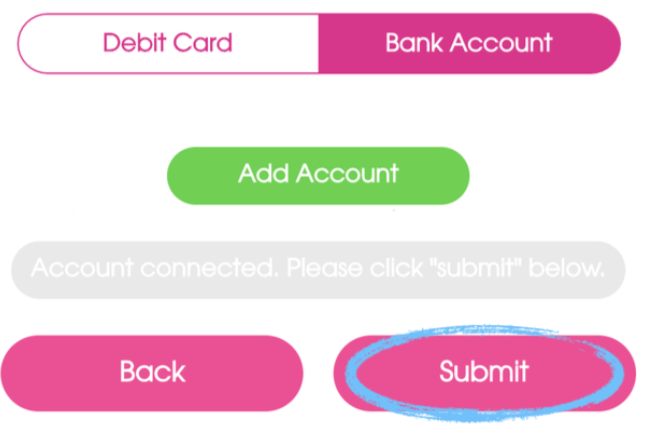Puede usar un número de tarjeta de débito o una cuenta bancaria para cobrar sus ganancias con Octopus. Para agregar o cambiar la cuenta bancaria que usa para cobrar, complete las siguientes instrucciones:
- Inicie sesión en el Driver Dashboard en: account.playoctopus.com
- Haga clic en las tres líneas en la parte superior del panel, como se muestra a continuación:

- Haga clic en el botón My Account en el lado izquierdo de la pantalla y luego en Payment Details, como se ve a continuación:
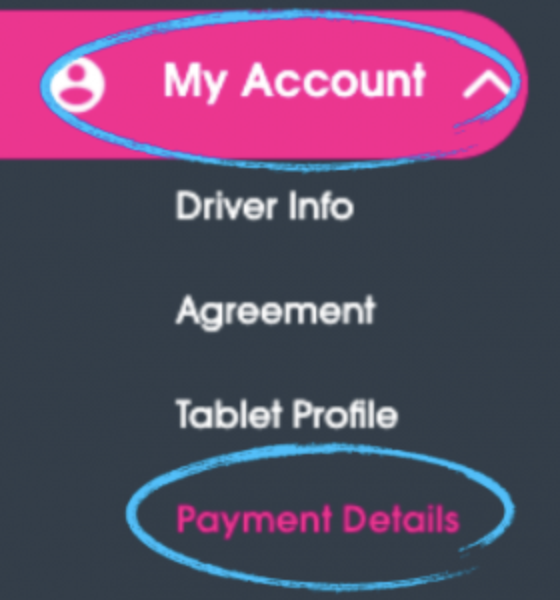
- Haga clic en (edit here) junto a Need to edit Card/Account?, como se muestra a continuación:
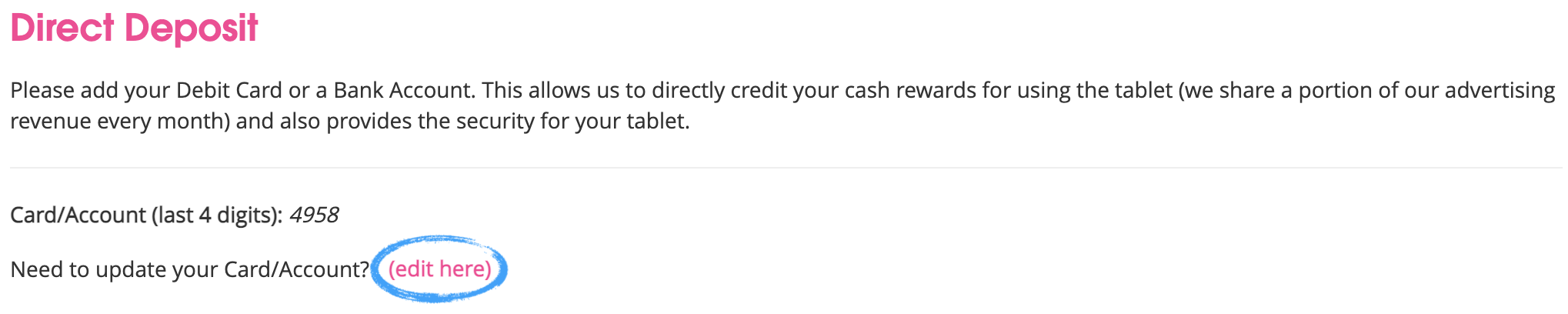
- Seleccione la opción de cuenta bancaria antes de hacer clic en el botón verde Add Account, como se ve a continuación:
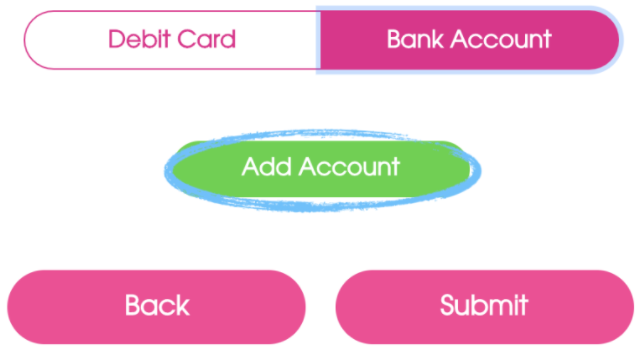
- Haga clic en Continue en el cuadro emergente antes de buscar su banco o cooperativa de crédito. Si nuestro proveedor de pagos está asociado con su banco, puede seguir las instrucciones en pantalla para iniciar sesión en su cuenta bancaria y se conectará automáticamente a su panel de control. Si nuestro proveedor de pagos no está asociado con su banco, haga clic en el botón Link with account numbers, como se muestra a continuación:
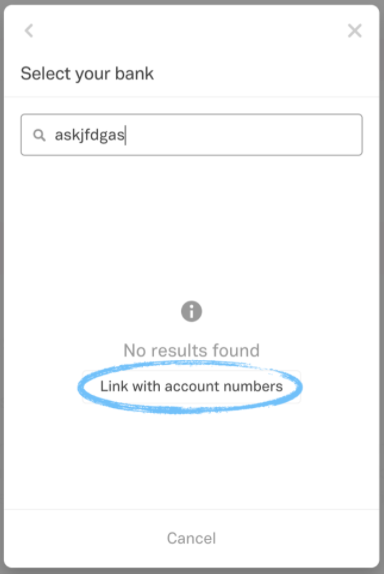
- Siga las instrucciones en pantalla para agregar su cuenta bancaria y número de ruta. Una vez que haya completado las instrucciones en pantalla, volverá a la página Payment Details y aparecerá un mensaje que dice: “Account verification pending”, como se muestra a continuación:
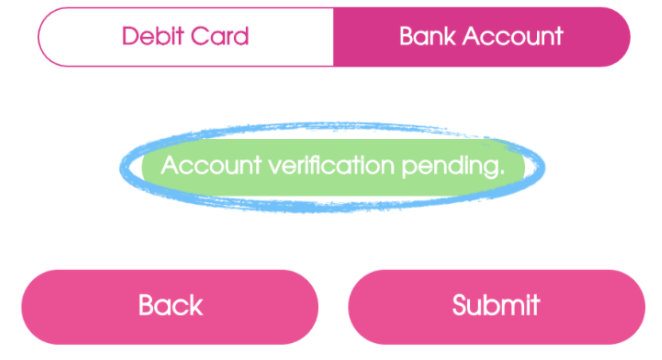
- Nuestro proveedor de pagos enviará dos microdepósitos (menos de $1.00) a su cuenta bancaria. Después de un día hábil, regrese a la página Payment Details de su panel de control y haga clic en el botón verde Verify Deposits, como se muestra a continuación:
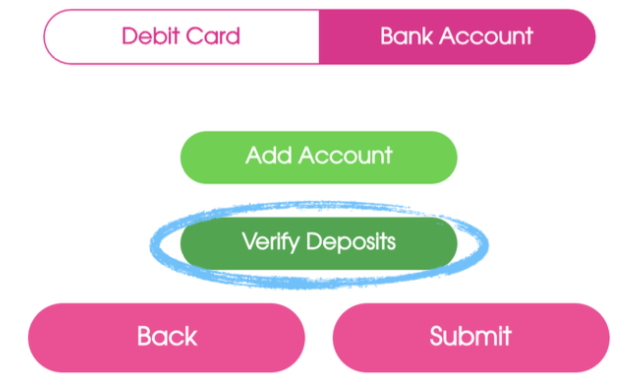
- Siga las instrucciones en pantalla para ingresar sus dos microdepósitos.
- Una vez que haya verificado los microdepósitos con nuestro proveedor de pagos, volverá a la página Payment Details. Finalmente, haga clic en el botón Submit, como se ve a continuación, para terminar de agregar su cuenta bancaria: